Funkciju taustiņi ir 12 programmējamo taustiņu komplekts, kas paredzēts papildu mērķim, kas parastajiem taustiņiem nav, un tas laiku pa laikam var būt ļoti noderīgs. Mūsdienās īpaši klēpjdatoru ražotāji apvieno šos 12 atslēgu komplektus un multivides taustiņus vienā taustiņu komplektā, lai mazāk patērētu vietu. Dažiem lietotājiem rodas problēmas, jo viņu funkciju taustiņi nedarbojas pareizi.
Var būt a aparatūras vaina vai dažreiz tas ir tastatūras programmatūras kļūda vainot problēmu.
Bet pirms labojumu veikšanas pārliecinieties, ka pašā tastatūrā nav kļūdu. Jūs varat pārbaudīt tastatūru ar citu datoru. Ja tastatūra darbojas labi, izņemot Funkciju taustiņi, šeit ir daži labojumi, kas atrisinās jūsu problēmu -
Fix-1 Mēģiniet nospiest taustiņu Fn / F Lock / F Mode
Tas galvenokārt redzams jaunajā multivides tastatūru versijā, kur multivides taustiņi ir apvienoti ar funkciju taustiņiem un abām darbībām var piekļūt ar vienu taustiņu. Tas ir kļūdas cēlonis gandrīz katram lietotājam. Veiciet šīs nākamās darbības, lai bloķētu / atbloķētu funkciju taustiņus -
1. Pārbaudiet, vai datorā nav atslēgu Fn / F bloķēšanas / F režīmsAtslēga. Nospiediet to un nospiediet jebkuru funkciju taustiņu. Paskaties, vai tas darbojas vai nē.
Vai arī
1. Nospiediet Fn / F bloķēšanas / F režīmsAtslēga vienu reizi un atlaidiet to. Pēc tam mēģiniet izmantot funkciju taustiņus.
Ja šīs metodes neizdevās, dodieties uz nākamo labojumu.
Fix- 2 Nospiediet taustiņu F11 vai F12
Dažreiz F11 vai F12 nospiešana var atrisināt problēmu ar FunkcijaAtslēgas. Izmēģiniet šo labojumu dažas reizes, un, ja tas joprojām nedarbojas, dodieties uz nākamo labojumu.
Labot 3 - izslēdziet filtru taustiņus
1. Nospiediet Windows taustiņš + R atslēga kopā, lai atvērtu palaist.
2. Tagad ierakstiet kontrole tajā un noklikšķiniet labi.

‘3. Tagad noklikšķiniet uz Piekļuves vieglums .
4. Klikšķiniet uz Piekļuves vieglums centrā.
5. Tagad noklikšķiniet uz Piekļuves vieglums centra iestatījumi.
6. Klikšķiniet uz Atvieglojiet tastatūras lietošanu opcija.
7. atrast Filtrēšanas taustiņi opcija.
8. Pārliecinies Ieslēdziet filtrēšanas atslēgas nav pārbaudīts.
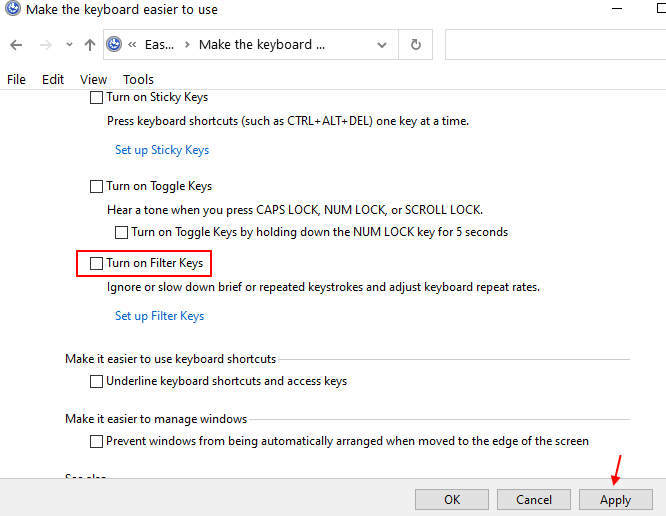
Fix -4 Atjauniniet tastatūras draiveri
Bojāts vai kļūdainsprogrammatūru tastatūras taustiņš var būt vainas cēlonis. Varat mēģināt atjaunināt tastatūras programmatūru, veicot šīs darbības:
1. Sākumā nospiedietWindows taustiņš + X‘Kopā no tastatūras.
2. Pēc tam noklikšķiniet uzIerīču pārvaldnieks“.

3. Iekš Ierīču pārvaldnieks logā meklējiet “Tastatūras”Sadaļā. Tagad noklikšķiniet uz šīs sadaļas, lai to izvērstu.
4. Tagad nolaižamajā izvēlnē atlasiet draiveri. Ar peles labo pogu noklikšķiniet uz tā un noklikšķiniet uz “Atjaunināt draiveri”.
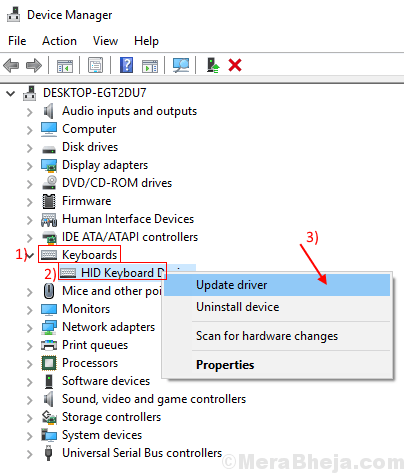
5. Jūs redzēsiet uzvedni ar paziņojumu “Kā jūs vēlaties meklēt draiverus?“.
6. No dotajām opcijām izvēlieties “Automātiski meklēt atjauninātu draivera programmatūru“.
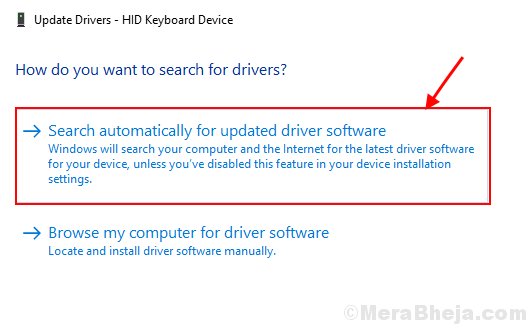
Uzgaidiet, līdz Windows meklēs saderīgu draiveri jūsu tastatūrai, to lejupielādēs un instalēs.
Tad, atsāknēšana datorā. Izmēģiniet Funkciju taustiņi atkal, un jūs atradīsit tos strādājam.

![Labākā virtuālā DJ programmatūra operētājsistēmai Windows 10 [2021 Guide]](/f/b24c15d93f7df405d81d8391d0361cac.jpg?width=300&height=460)
